あなたのデスクトップに「PC」のアイコンありますか?
「いまさら聞けない!? パソコンとスマホの基本ワザ」は、パソコンやスマートフォンに関する基本ワザや知っておくと便利な機能をていねいに紹介する連載です。“超”が付くほど簡単な使い方や、中上級者でも知っておくと役に立つ情報をお届けしていきます。第21回は、Windows 10のデスクトップに「PC」のアイコンを表示する方法を紹介します。
なくても困らないけど、あると何かと便利な「PC」アイコン
デスクトップに「PC」のアイコンを表示させておくと、そこからエクスプローラーを起動して「PC」の内容を表示できる。なくても正直困らないかもしれないが、HDDの空き容量の確認や接続中のネットワークなどをすばやく確認できるので、表示しておくと何かと便利だ。
「PC」だけでなく「ごみ箱」「ユーザーのファイル」「ネットワーク」「コントロールパネル」のアイコンの表示・非表示も切り替えられる。これはWindowsでは昔からある設定項目だが、設定画面は「コントロールパネル」と「設定」どちらからでも開ける。

デスクトップに「PC」のアイコンが表示されていない状態

スタートボタンを右クリック(1)して「コントロールパネル」を開く(2)
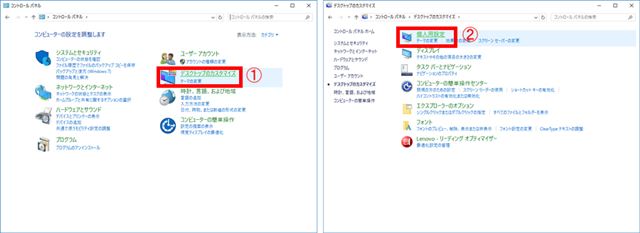
「デスクトップのカスタマイズ」(1)→「個人用設定」(2)の順にクリックする。コントロールパネルの表示方法を「大きいアイコン」や「小さいアイコン」にしている場合は、直接「個人用設定」をクリックすればいい
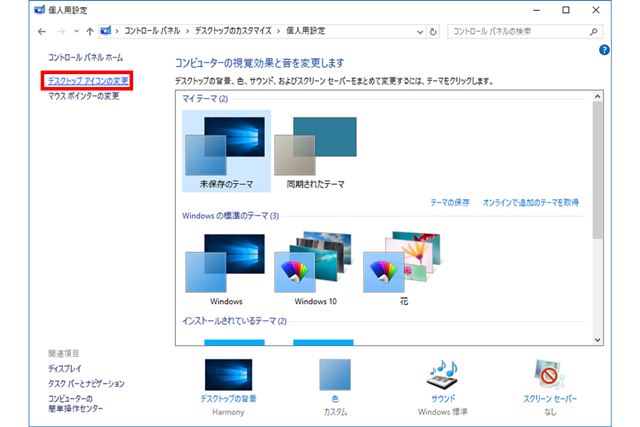
ウインドウ左上にある「デスクトップアイコンの変更」をクリックする
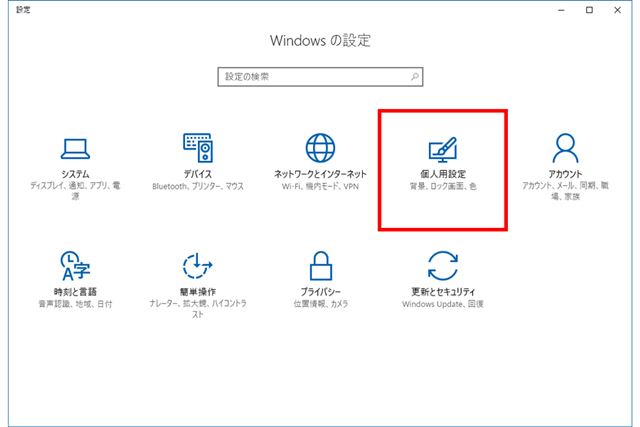
もうひとつの方法は、まずアクションセンターやスタートメニューから「設定」を開いて「個人設定」をクリックする
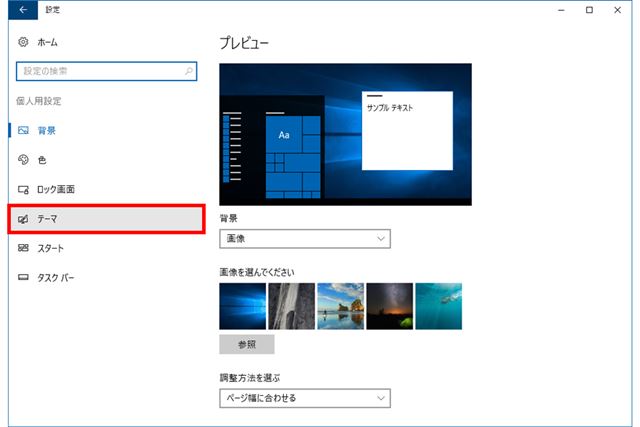
ウインドウ左側で「テーマ」をクリックする
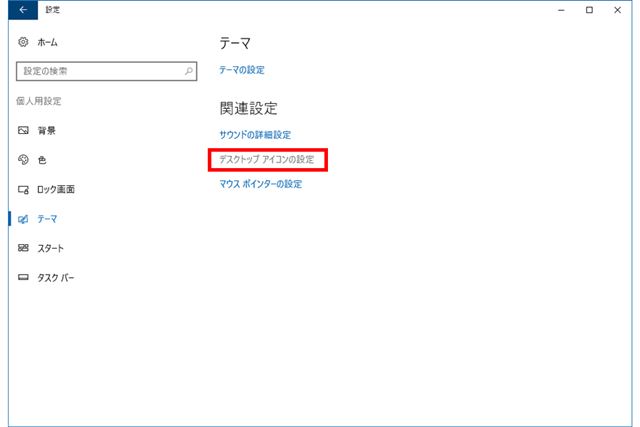
ウインドウ右側の「関連設定」の下にある「デスクトップアイコンの設定」をクリックする
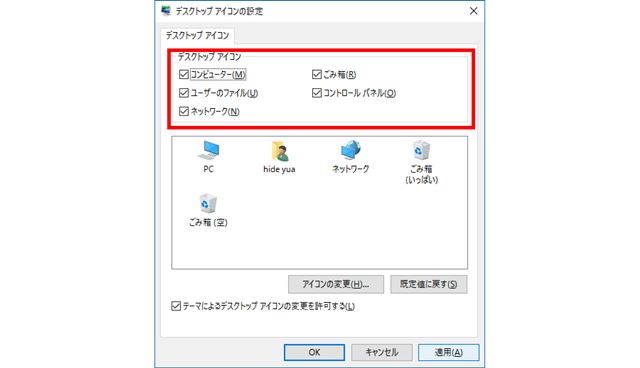
「デスクトップアイコンの設定」が表示されたら、表示したい項目にチェックを入れて「適用」をクリックする。「PC」を表示したい場合は「コンピューター」にチェックを入れる

これでデスクトップに「PC」などのアイコンが表示されるようになる。デスクトップから消したいときは、「デスクトップアイコンの設定」でチェックを外す
>> あなたのデスクトップに「PC」のアイコンありますか? の元記事はこちら




